「Android端末に保存されている設定情報をいじっていたら、誤ってデータの一部を削除してしまった。中には連絡先をメモしたものや旅行に行った時の写真なども入っていたのに...何とか復元する方法はないだろうか。ついでに簡単にできるバックアップ方法も知りたい」
このような経験したことはありませんか。結論、個人ユーザー用スマホデータ復元ツールとして世界初のソフトウェア「Dr.Fone -Androidデータ復元」を利用すれば、バックアップも復元も簡単にできます。これで悩みや問題も解消します。それでは、次の項目を取り上げ、それぞれ1つずつ解説していきます。
Androidのデータを復元する方法について解説します。
15年以上の開発経験からはぐくまれた技術力と信頼性から高い評価を得ているソフトウェア「Dr.Fone -Androidデータ復元」を利用した復元方法は、バックアップや復元を確実に実行します。このソフトウェアは、
以上の4つの特徴を持っていますので、技術力、信頼性ともに高い評価を得るのは納得できます。
それでは、操作方法について解説します。
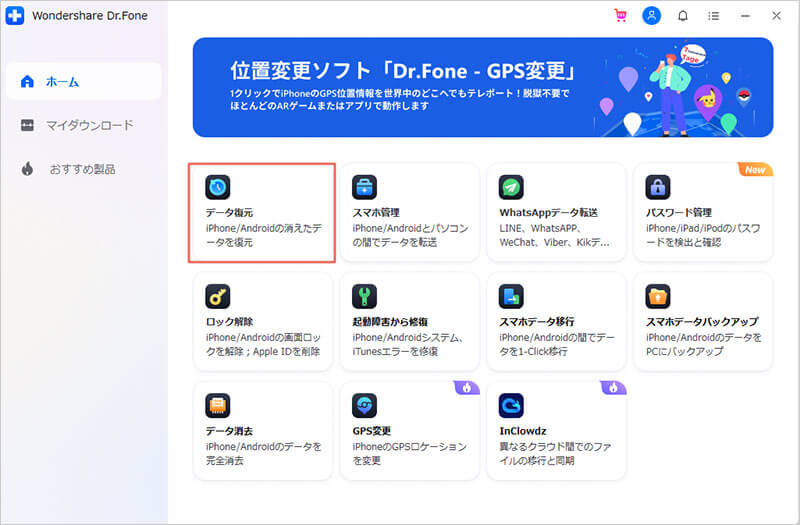
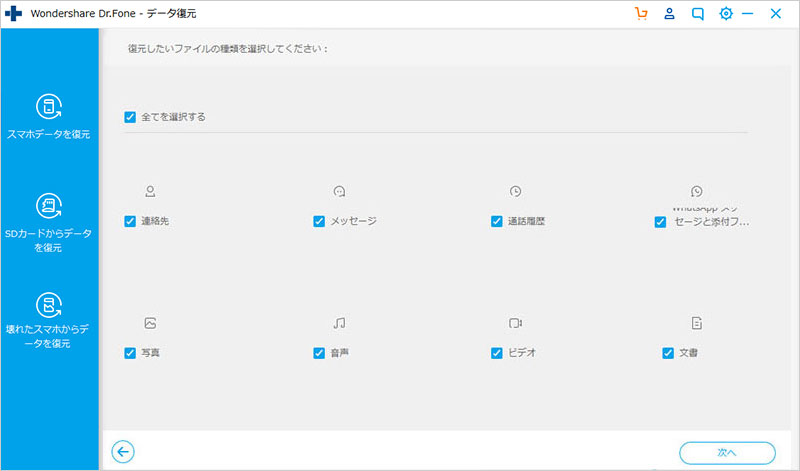
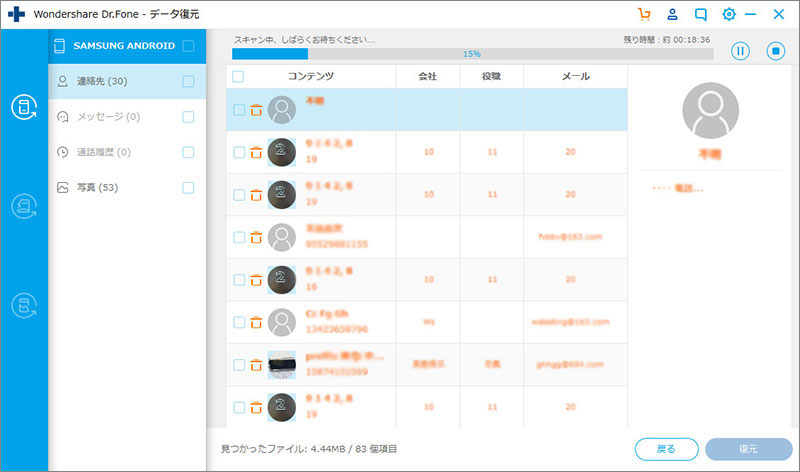
スキャン結果として、復元可能ファイルが一覧表示されますので、復元したいファイルを選択し、「復元」をクリック。保存先を指定後、「復元」をクリックし、しばらくすると復元完了
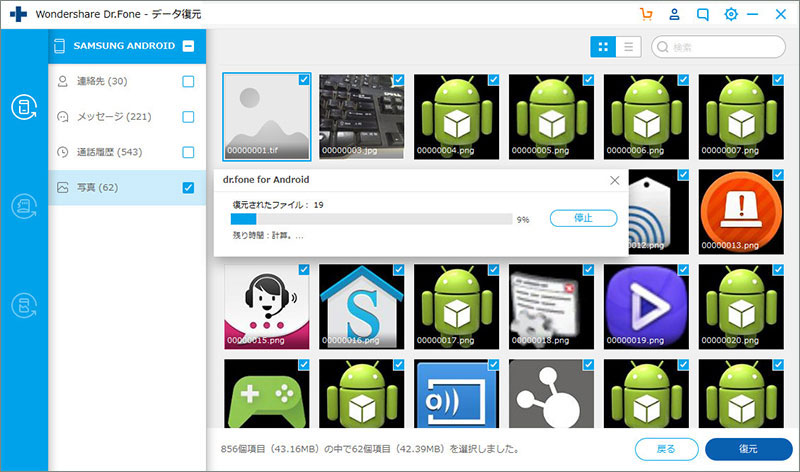
androidデータ損失を防ぐため、定期的にandroid端末をバックアップする方法について、解説します。
Androidは、Googleと連携されているため、標準装備されています。操作方法は設定⇒アカウントとバックアップ⇒バックアップと復元⇒自動復元をONにする。
※Googleアカウントやメールアドレスなどを登録することによって、Googleドライブに保存される機能です。機種によっては独自のバックアップ領域へ保存することもできます=>例:Galaxyアカウントによる保存など
ワイヤレス、有線、SDカードなどを利用して転送元から転送先へデータを移動する方法です。
ワイヤレスは、主にAndroid同士の転送を行う場合に利用しますが、iPhoneからAndroid端末へ転送する場合は、有線接続にて、データ転送を行います。
android端末のデータを誤って削除してしまった時、androidデータ復元の方法について解説しました。Android端末のバックアップ方法については、Googleとの連携により、Googleアカウントを登録することによって、自動バックアップ機能が働き、またそこから復元もできます。しかし、Android端末が故障や何らかの動作不良となった場合は、これらの方法では解決できないこともあるのではないでしょうか。バックアップや復元については、信頼性と技術力により高く評価され、世界初の個人ユーザー用スマホデータ復元ツール「Dr.Fone -Androidデータ復元」を利用することをおすすめします。

世界初のAndroidスマートフォンとタブレットデータ復元ソフト
akira
編集